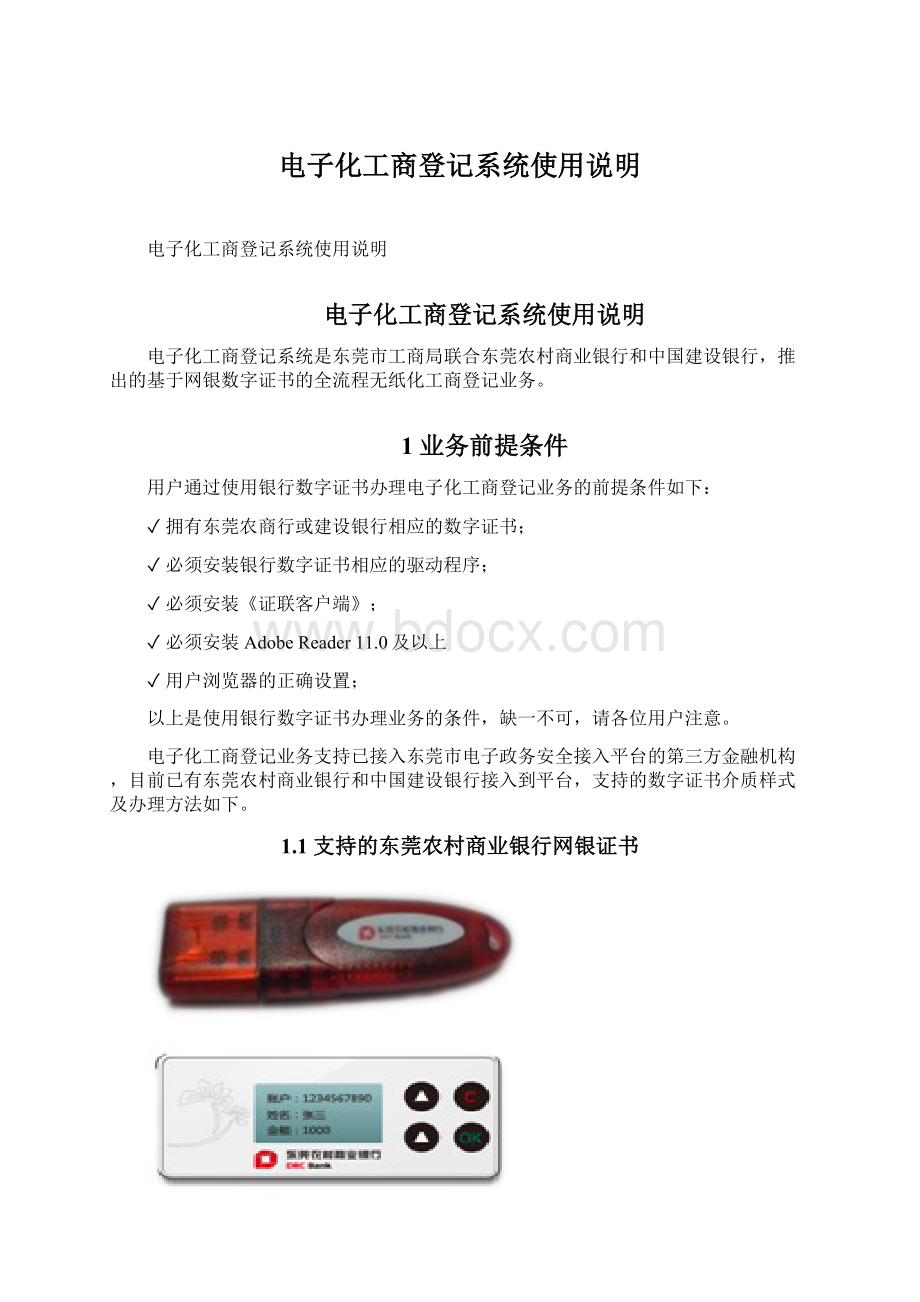电子化工商登记系统使用说明.docx |
您所在的位置:网站首页 › adobe reader电子签名 › 电子化工商登记系统使用说明.docx |
电子化工商登记系统使用说明.docx
|
电子化工商登记系统使用说明.docx
1、电子化工商登记系统使用说明电子化工商登记系统使用说明电子化工商登记系统使用说明电子化工商登记系统是东莞市工商局联合东莞农村商业银行和中国建设银行,推出的基于网银数字证书的全流程无纸化工商登记业务。1 业务前提条件用户通过使用银行数字证书办理电子化工商登记业务的前提条件如下: 拥有东莞农商行或建设银行相应的数字证书; 必须安装银行数字证书相应的驱动程序; 必须安装证联客户端; 必须安装Adobe Reader 11.0及以上 用户浏览器的正确设置;以上是使用银行数字证书办理业务的条件,缺一不可,请各位用户注意。电子化工商登记业务支持已接入东莞市电子政务安全接入平台的第三方金融机构,目前已有东莞农 2、村商业银行和中国建设银行接入到平台,支持的数字证书介质样式及办理方法如下。1.1 支持的东莞农村商业银行网银证书1.2 支持的建设银行证书类型拥有以上样式数字证书的用户即可顺利进行此项业务的办理,如您当前手中拥有的数字证书不在上述之中或者您还没有网银数字证书,可按下述方法办理。1.3 办理银行数字证书如果您没有相应的数字证书,则需要到东莞农商行或中国建设银行办理。办理方法:用户需携带个人有效身份证件(例如身份证、军官证等)到中国建设银行、东莞农村商业银行网点办理个人网银即可。详情可咨询客服热线(建设银行客服热线:95533 ;东莞农商银行客服热线:)。请注意:办理东莞市农村商业银行数字证书的用 3、户,在领取了数字证书介质之后,需要到大厅前台进行数字证书的下载与激活(非常重要)。1.4 银行数字证书驱动程序下载及安装银行的网银证书在使用之前都必须安装相应的驱动程序,安装银行数字证书驱动时,请勿插上数字证书。各银行的驱动程序下载安装指引如下:1.4.1 安装农村商业银行证书驱动浏览器访问以下网址(或在证联客户端首页点击快捷键按钮):8080/perbank/download/,参照页面上银行数字证书的图片,下载与自己手中数字证书相匹配的证书驱动并根据相关指引安装。1.4.2 安装建设银行证书驱动浏览器访问以下网址(或在证联客户端首页点击快捷按钮),参照页面上银行数字证书的图片,下载与自己手 4、中数字证书相匹配的证书驱动并根据相关指引安装。1.5 安装证联客户端证联客户端详细的下载、安装、使用指引就请参考证联客户端安装说明书。1.6 安装Adobe Reader东莞市全程电子化工商登记管理系统首页最下方相关工具下载处可找到Adobe Reader的下载链接。下载安装包后可参照Adobe Reader的安装指引进行安装操作(确保版本是11.0及以上)。1.7 浏览器设置指引1.7.1 添加兼容性视图在浏览器中点击“工具”“兼容性视图设置”,点击“添加”,将网站加入到兼容性视图中,关闭即可。1.7.2 设置受信任站点在IE浏览器中,找到Internet选项。把东莞市全程电子化工商登记管理 5、系统网站地址添加到受信任站点区域中。1.7.3 ActiveX控件自动提示设置把自定义级别安全设置中,ActiveX控件和插件相关的内容都设置为启用。2 业务流程描述2.1 访问电子化工商登记首页当您首次访问电子化工商登记系统时,浏览器页面会提示您有“Guangzhou information Security Test and evaluation的PSIAtv Module”插件需要运行,XP下点击并“运行加载项”,选择“运行”;win7下则点击“允许”(非常重要)。2.2 用户登录认证启动证联客户端和银行驱动客户端,插入银行数字证书,点击“登录”之后,系统可能会提示用户“未安装数字证书客 6、户端”,这时需要加载页面上的控件。之后会要求用户输入当前的网银证书PIN码,输入之后,系统自动跳转到用户信息核准页面。2.3 身份核准2.3.1 建设银行验证流程系统跳转到用户身份信息核准页面,点击下一步。用户需要在此填写的信息需要与之前在银行申请数字证书时填写的信息一致方能通过验证。上述信息填写完成之后,系统会跳转到建设银行的系统,用户这时需要登录一下进行验证。验证通过后就可以进入系统。2.3.2 农商行验证流程农商行的验证流程与建设银行基本一致,到了用户信息验证页面,填写完成之后即可,不需要再跳转到农商行的系统再做一次登录验证。2.4 业务填报打开“业务办理”页面,点击“名称预先核准业务” 7、进入业务办理页面。名称预核准业务的填报步骤分为三步,第一步是名称查重、第二步是填写申报资料、第三步是下载PDF文件,详细如下: 名称查重步骤主要是负责录入拟好的名称,并使用系统提供的查重功能初步筛选可用字号; 填写申报资料步骤主要是负责录入企业的经营范围、股东、经办人等相关信息; 下载PDF文件步骤是系统根所用户前面两步填写的信息自动生成PDF版本的申请表供用户下载签名;2.5 电子签名1) 使用Adobe Reader阅读器打开名称预核申请表,点击“签名域”(点进行电子签名以前请确保已插入数据字证并启动其驱动程序);2) 点击签名域后,系统自动弹出签名对话框,用户选择证书后点击“签名”按钮进 8、行电子签名;电子签名时要求重新保存文件请输入网银U盾密码上图为完成签名样式2.6 业务提交使用Adobe Reader 阅读器打开PDF,点击PDF申请材料右上角的“提交”按钮进行提交,提交前必段检查清楚材料是否有误、是否已签名。2.7 查看回执1) 点开“我的业务”业务,查看历史业务办理记录;2) 选择状态为“已领证”的业务,点击“查看”按钮,打开回执查看列表;3) 选择“名称预先核准通知书”,下载到本地查看。3 如果正确做PDF表单签名网银证书用户在进行电子化工商登记时,要进行PDF表单的签名,下面以企业名称预先核准申请书中的“声明和承诺”内容为例,讲解如何使用网银证书进行PDF文档的签署 9、。3.1 准备工作请保持网银证书为插入状态,并确认 “东莞农村商业银行USBKey管理工具”或者“中国建设银行网银盾”是开启状态,表现形式分别如图3-1和图3-2所示:图3-1 东莞农村商业银行USBKey管理工具图3-2 中国建设银行网银盾同时要保证“证联客户端”也是启动状态,表现形式如图1-3如示:图3-3证联客户端当前以上基础工作准备好了之后,就可以进行PDF表单的签名业务。3.2 打开PDF表单企业名称预先核准申请书的样式如图3-4所示,除了基本信息外,图中红色标注的为需要用户进行签名的地方,即签名域。点击红色标注的区域即可进入签名标签页。图3-4企业名称预先核准申请书在标签页中可以看 10、到签名的相关信息,其中最上方显示的是用户计算机中可选的数字证书,如图3-5所示:图3-5签名标签页3.3 选择证书用户可点击下拉框选择浏览所有可用证书,由于用户机器上可能装有支付宝、财富通等数字证书,下拉列表中可能会出现多个证书,这时用户就要选择正确的证书进行签名,证书下拉列表如图3-6所示:图3-6证书下拉列表3.3.1 如何判断农商行的证书在证书下拉列表中选择证书,通过点击“信息”“详细信息”“主题”,可以查看该证书对应的颁发机构,如果有“DGRCC”字样,即表明该证书是“东莞农村商业银行”颁发,如图3-7所示:图3-7判断农商行的数字证书3.3.2 如何判断建设银行的证书在证书下拉列表中 11、选择证书,通过点击“信息”“详细信息”“主题”,可以查看该证书对应的颁发机构,如果有“CCB”字样,即表明该证书是“建设银行”颁发,如图3-8所示:图3-8判断建设银行的数字证书如果没有上述字样,则选择的是错误的证书,请在“签名为”的下拉框中选择其它的证书。3.4 执行签名用户确认了正确的证书之后,点击标签页下方的“签名”即执行签名操作,如图3-9所示:图3-9执行签名完成了之后生成已签名的新PDF文档供用户保存,选择好保存目录之后,点击“保存”按钮即可,如图3-10所示:图3-10已签名PDF文件保存3.5 文档提交保存完成之后,会自动打开已签名的文档,可以看到文件下方的签署框中已有用户的签 12、名信息,可以点击查看,如图3-11所示:图3-11查看已签名PDF文件当您确认了文档中的信息无误后,点击右上角的“确认提交”就可以将文档中的信息发送到东莞市工商行政管理局,请点击“允许”即可完成PDF表单的提交,在进行此项操作是请保持网络畅通,如图3-12所示。图3-12PDF表单的提交3.6 如何正确签署有多个签名域的文档用户在办理电子化工商业务过程中,会遇到一个文档中有多个签名域的情况,其中一些需要用户进行签名,有一些是空白的需要保留的。图3-13 多签名域PDF表单的签署例如图3-13中所示,全部股东签名确认列表下有10个签名域,签名框下方有文字描述即为需要签署的,文字会告诉用户该位置需要谁签署,下图中的第一个签名框是需要“张XX” 签的,第二个签名框是需要“王XX” 签的,第三个签名框是需要“李XX” 签的。用户只需要看清楚您的名字是在哪个签名框下方,就点击哪个签名框进行签署。剩下7个没有文字标注的签名框是不需要用户签的,应该注意不要签错了位置,以免耽误您的注册时间。 |
【本文地址】
今日新闻 |
推荐新闻 |